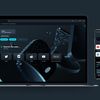5 Cara Mengatasi Masalah "Situs Ini Tidak Dapat Dijangkau" di Google Chrome
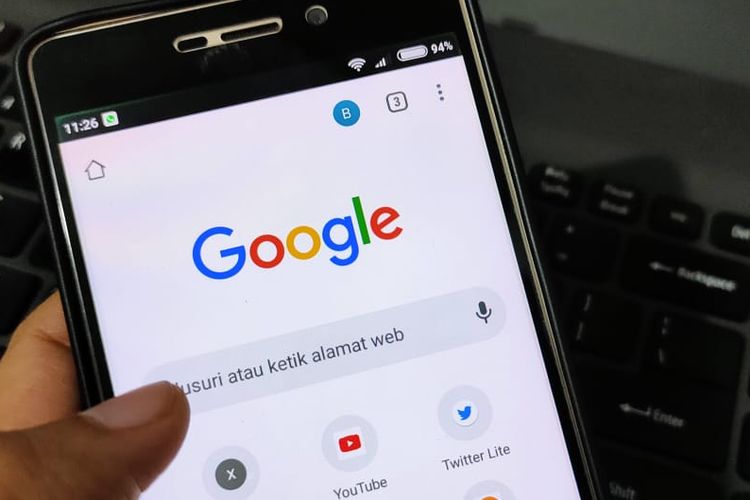
KOMPAS.com - Situs yang dibuka lewat browser Google Chrome terkadang mengalami masalah di mana website yang dituju tidak dapat terbuka.
Saat masalah tersebut muncul, layar akan menampilkan pemberitahuan "situs tidak dapat dijangkau" atau "this site can’t be reached" seperti pada gambar di bawah ini.
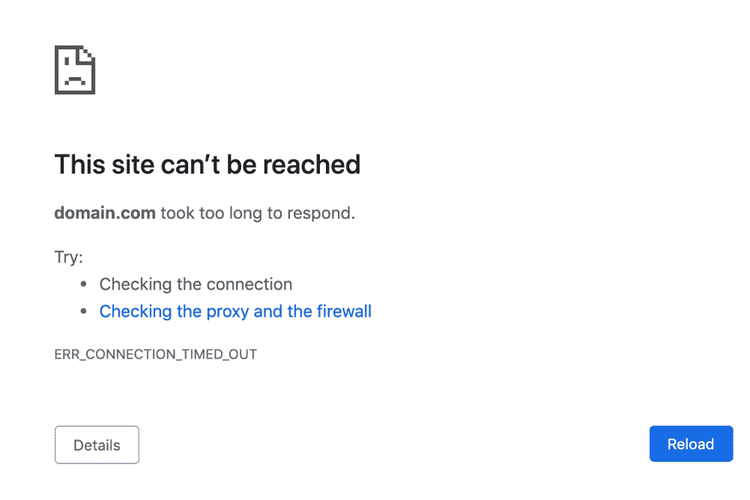 Situs tidak dapat dijangkau
Situs tidak dapat dijangkau Berikut ini KompasTekno rangkum beberapa cara mengatasi masalah "situs ini tidak dapat dijangkau" di Google Chrome.
Baca juga: Google Umumkan Chrome OS Flex untuk Sulap Laptop Lawas Jadi Chromebook
1. Restart koneksi internet
Situs tidak dapat dijangkau bisa jadi dapat disebabkan karena koneksi internet stabil. Anda dapat mencoba mengeceknya dengan mematikan koneksi internet dan menyalakannya kembali.
Jika Anda menggunakan router, cobalah untuk mencabut kabel router dan menunggu satu menit. Setelah itu sambungkan kabel router kembali.
2. Bersihkan cache di browser
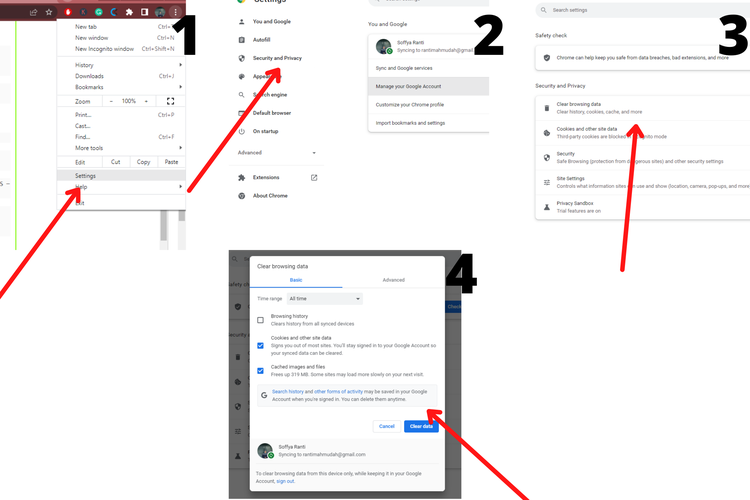 cache chrome
cache chromeCache ini yang berguna agar pengguna tidak perlu melakukan login atau memuat ulang situs -situs yang pernah dikunjungi.
Namun, untuk beberapa kasus, cache ini bisa menjadi penyebab situs tidak dapat dijangkau dan Anda tidak dapat mengaksesnya. Untuk mengatasi hal ini, hapus cache di browser. Caranya:
- Klik ikon titik tiga di pojok kanan atas
- Masuk ke “Settings”
- Pilih “Security and Privacy”
- Klik “Clear browsing data”
- Pilih “Cached images and files”
- Klik “Clear data”
Baca juga: Logo Google Chrome Akhirnya Diperbarui Setelah 8 Tahun
3. Periksa DNS Chrome
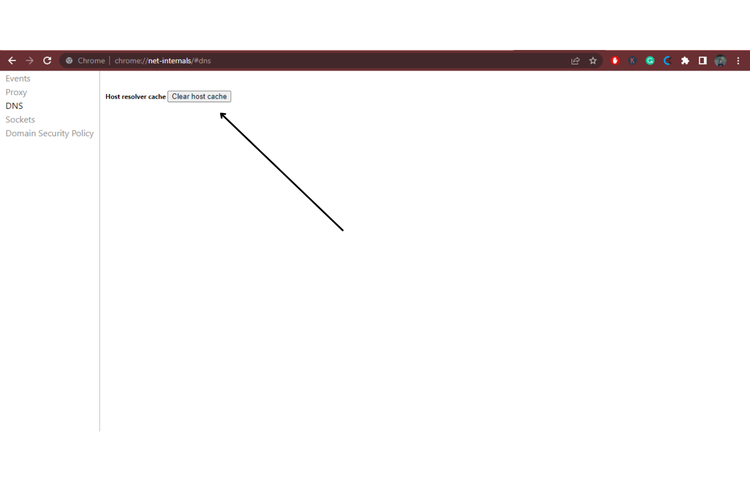 hapus cache dns
hapus cache dnsUntuk mengatasi situs tidak dapat dijangkau, Anda juga dapat mencoba menghapus cache DNS browser Anda. Berikut ini caranya:
- Kunjungi link berikut ini chrome://net-internals/#dns
- Nantinya halaman akan memunculkan beberapa menu
- Pilih “DNS”
- Klik “Clear host cache”
4. Matikan antivirus
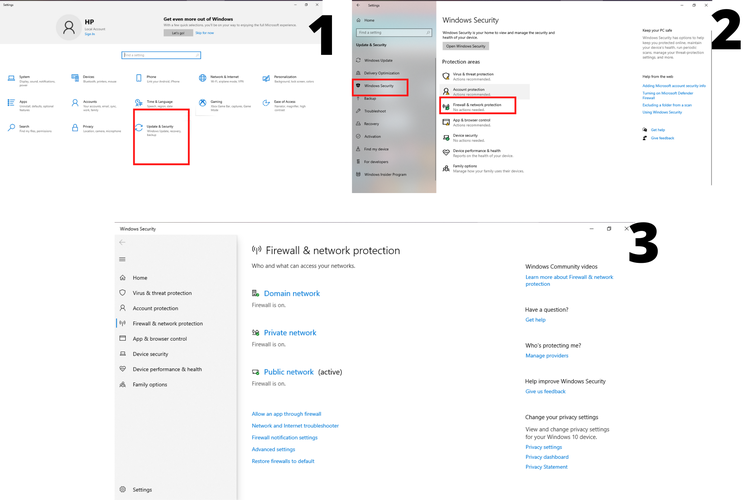 Cara mematikan antivirus
Cara mematikan antivirus Maka cobalah untuk mematikan sejenak antivirus yang terpasang di PC Anda. Adapun cara mematikan antivirus di PC Windows berikut ini:
- Klik Windows
- Pilih “Settings”
- Pilih “Update & Security”
- Pilih “Windows Security”
- Klik “Firewall & network protection”
- Pilih firewall mana yang ingin Anda nonaktifkan, Domain, Private, atau Public.
- Klik salah satunya untuk menonaktifkan
5. Ganti server DNS
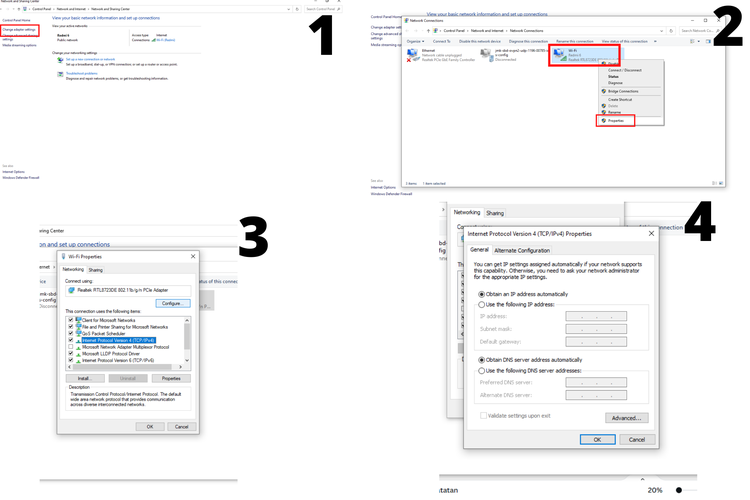 Cara ubah DNS
Cara ubah DNSBaca juga: Adobe Rilis Fitur Edit File PDF di Browser Chrome
Berikut ini cara mengubah server DNS di PC Windows:
- Klik “Control Panel”
- Pilih “Network and Internet”
- Klik “Network and Sharing Center”
- Pilih “Change Adapter Settings”
- Pada layar selanjutnya klik kanan pada jaringan yang Anda gunakan dalam contoh ini misalnya (Redmi 6)
- Klik “Properties”
- AKan muncul pop-up menu
- Pilih “Internet Protocol Version 4 (TCP/IPv4)
- Klik “Properties” kembali pada tombol sebelah kanan bawah menu
- Pada menu “Use the Following DNS Server Adresses” masukkan IP DNS Google 8.8.8.8 dab 8.8.4.4
- Kemudian klik “OK”
- Setelah itu cobalah untuk mengakses situs tersebut kembali
Demikian cara mengatasi situs yang tidak dapat dijangkau dan diakses. Semoga membantu.
Simak breaking news dan berita pilihan kami langsung di ponselmu. Pilih saluran andalanmu akses berita Kompas.com WhatsApp Channel : https://www.whatsapp.com/channel/0029VaFPbedBPzjZrk13HO3D. Pastikan kamu sudah install aplikasi WhatsApp ya.